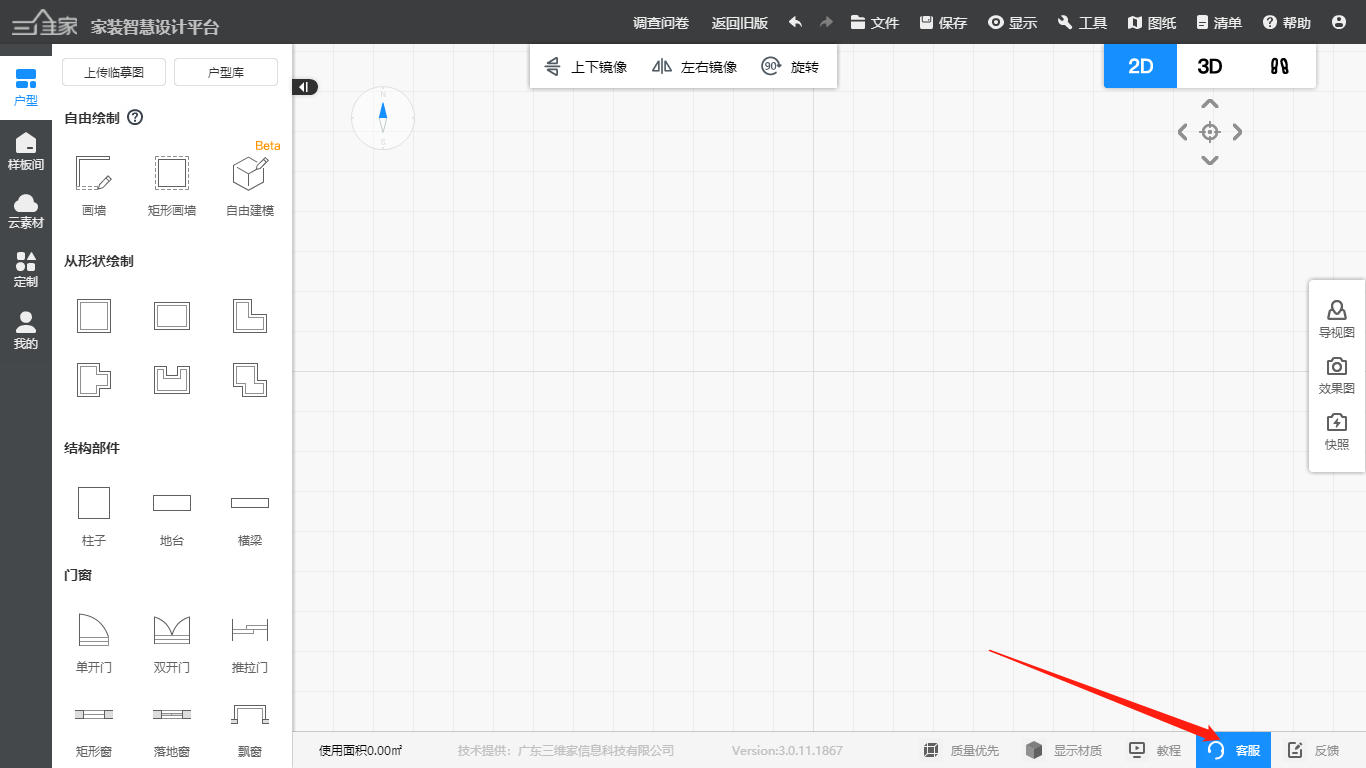井字格吊顶制作
学习目标:
l 掌握井字格吊顶制作
具体操作如下:
效果展示:
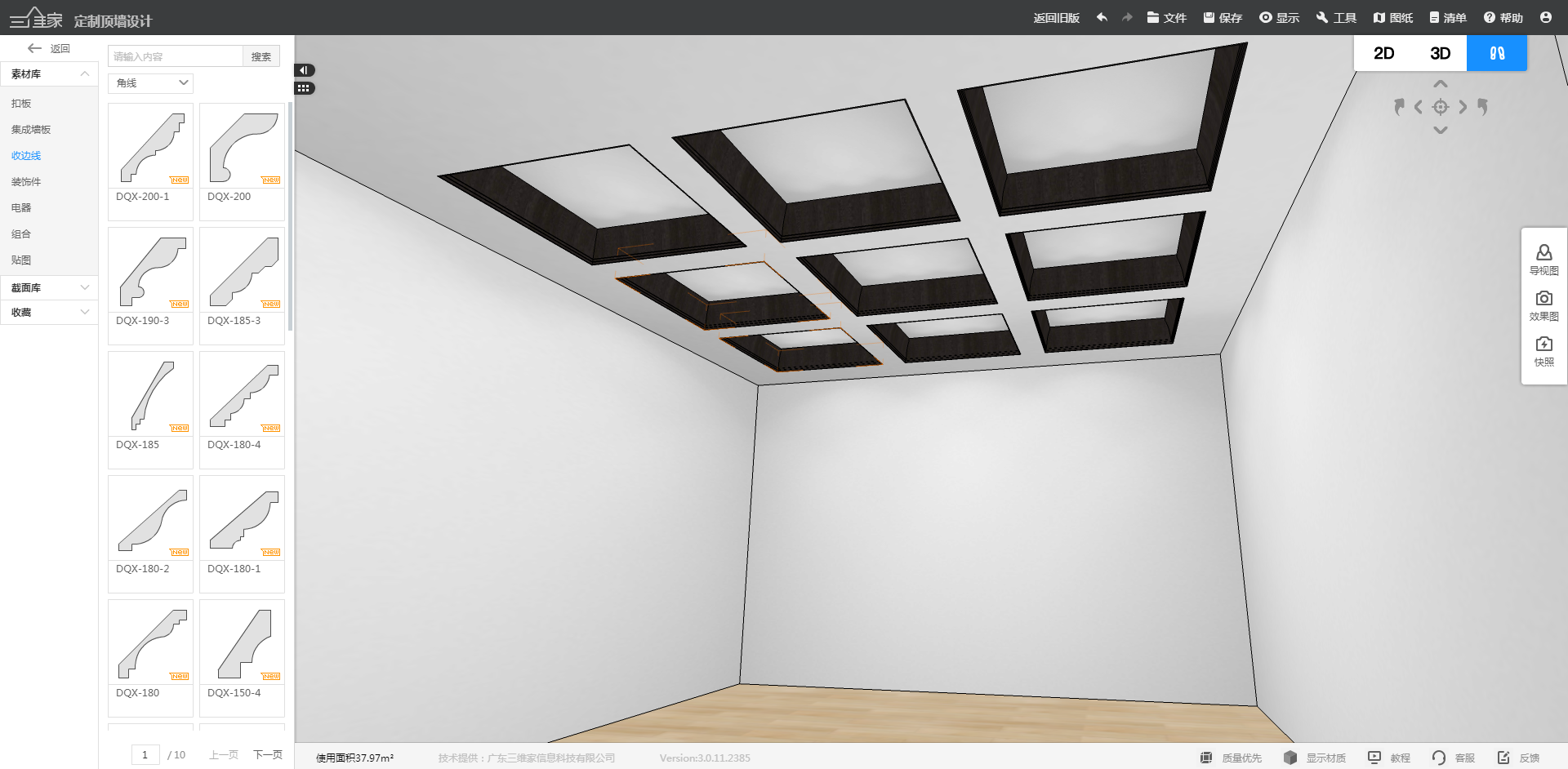
1、进入定制顶墙模块,在漫游页面,鼠标右击吊顶,左键点击进入“吊顶设计”。
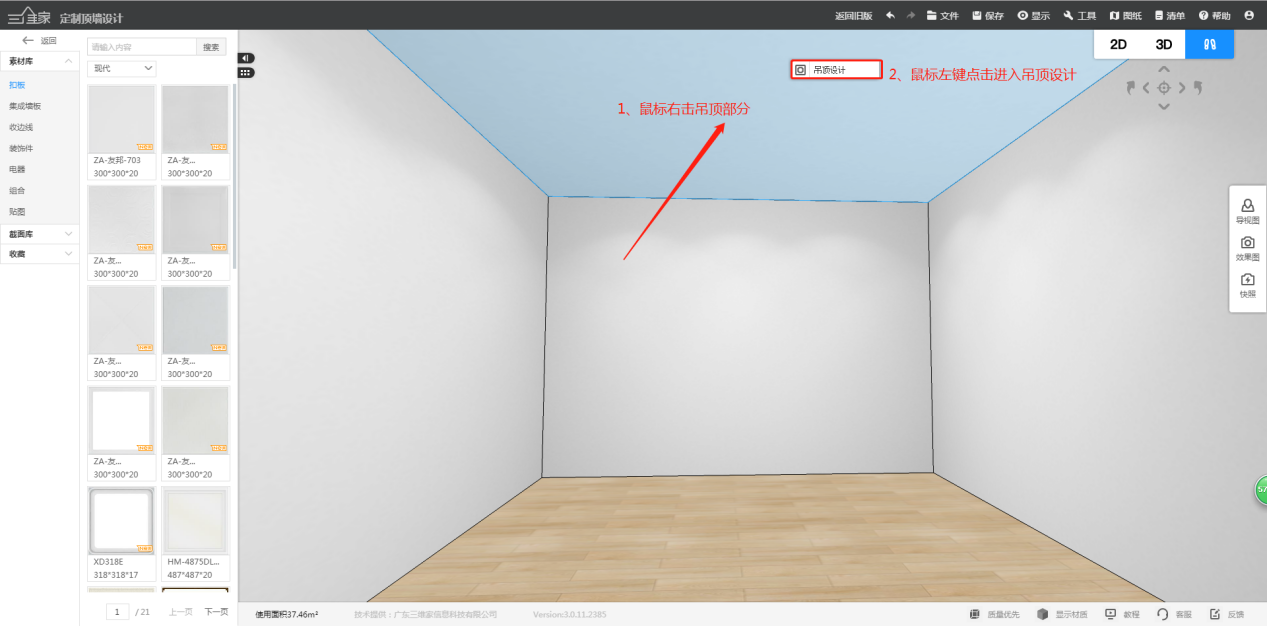
2、在吊顶设计页面,鼠标左键点击结构层使其周边显示为蓝色选中状态。
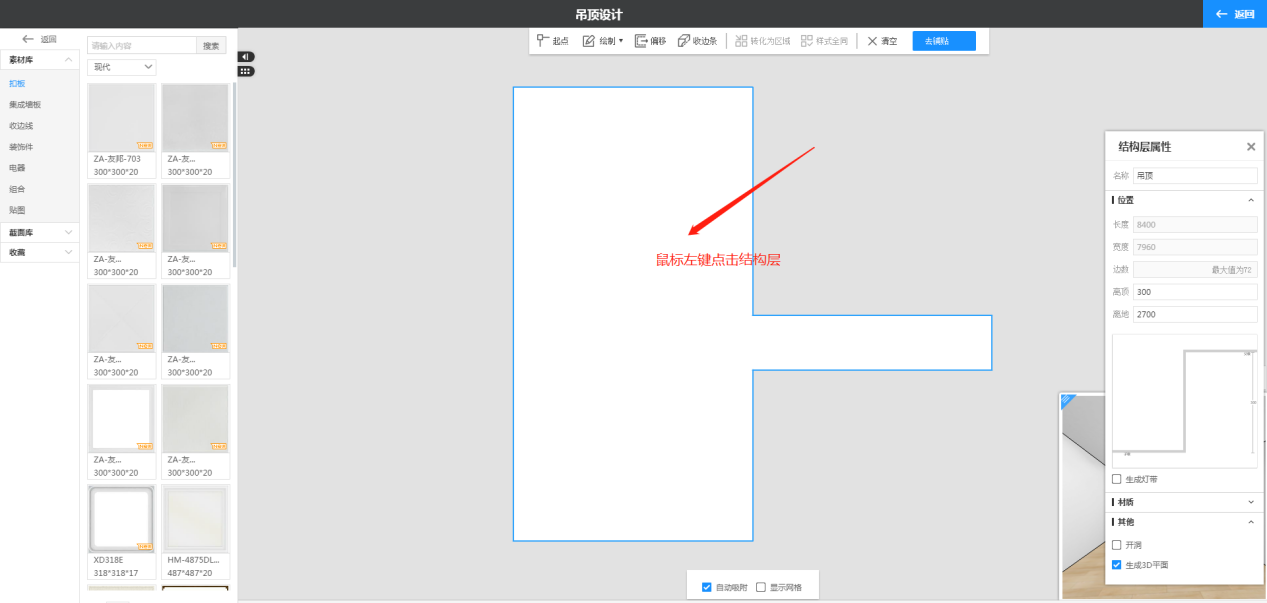
3、鼠标移动到页面上方“绘制”,然后鼠标点击“矩形”功能。
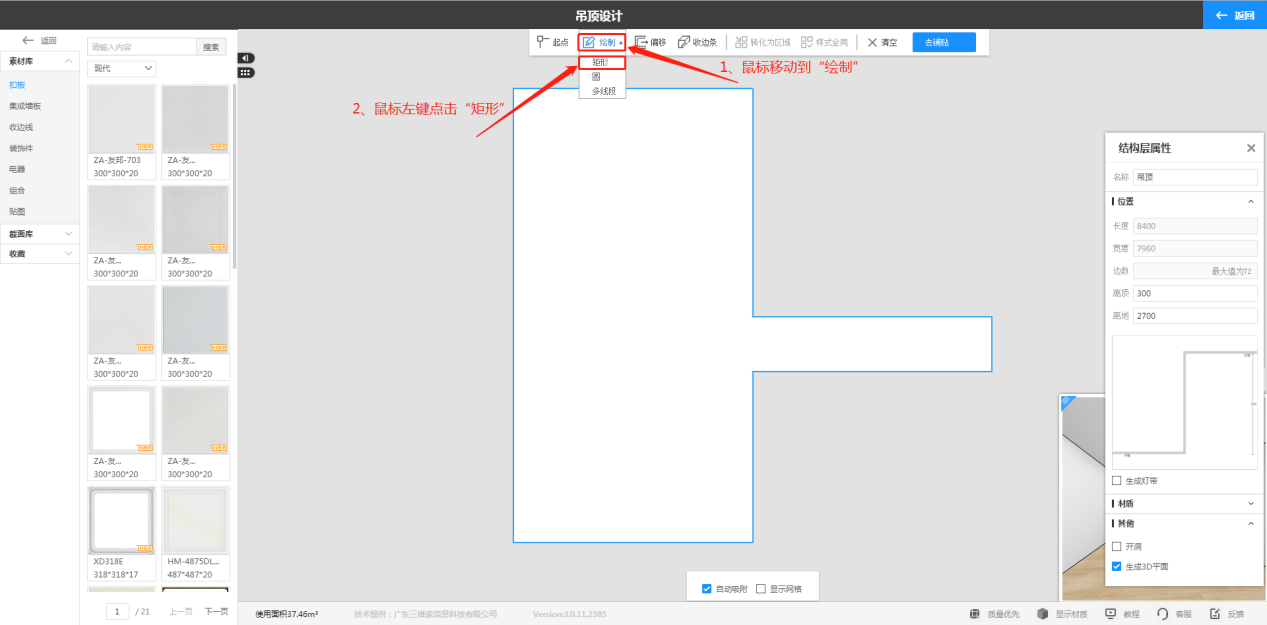
4、鼠标左键点击白色结构层确定起点,往右下角拖拉鼠标,直接在键盘上输入(1000,1000),按enter确定。
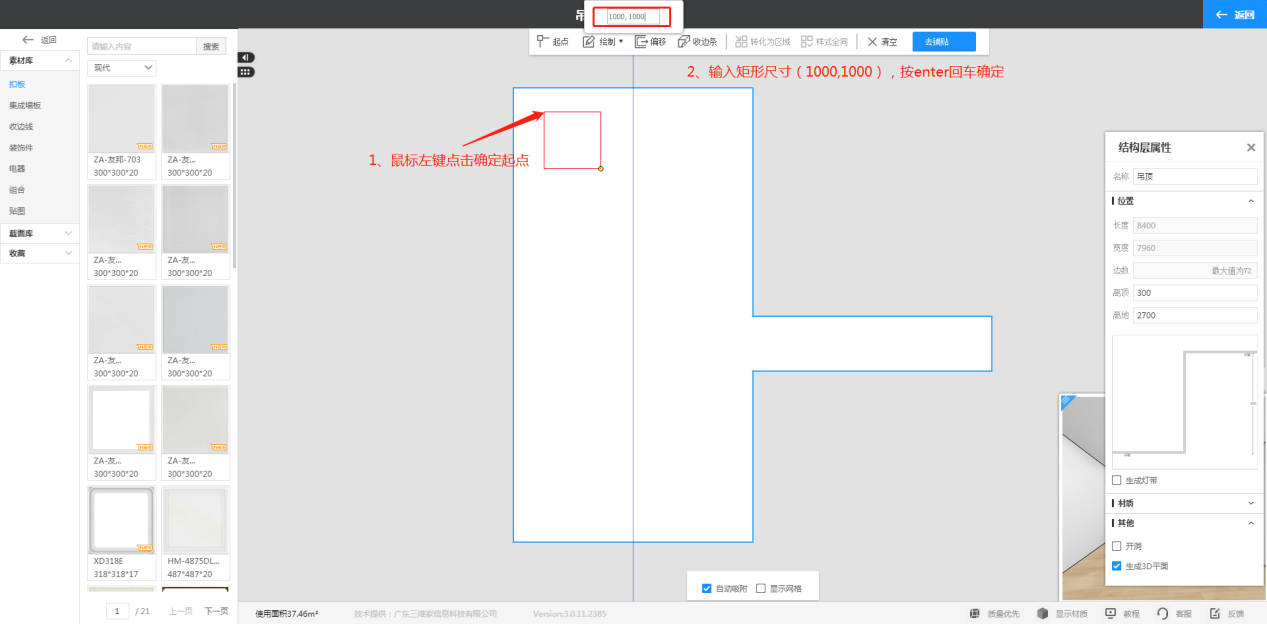
5、鼠标点击矩形,可以看到矩形到边上数值,都修改为400,按enter回车确定。
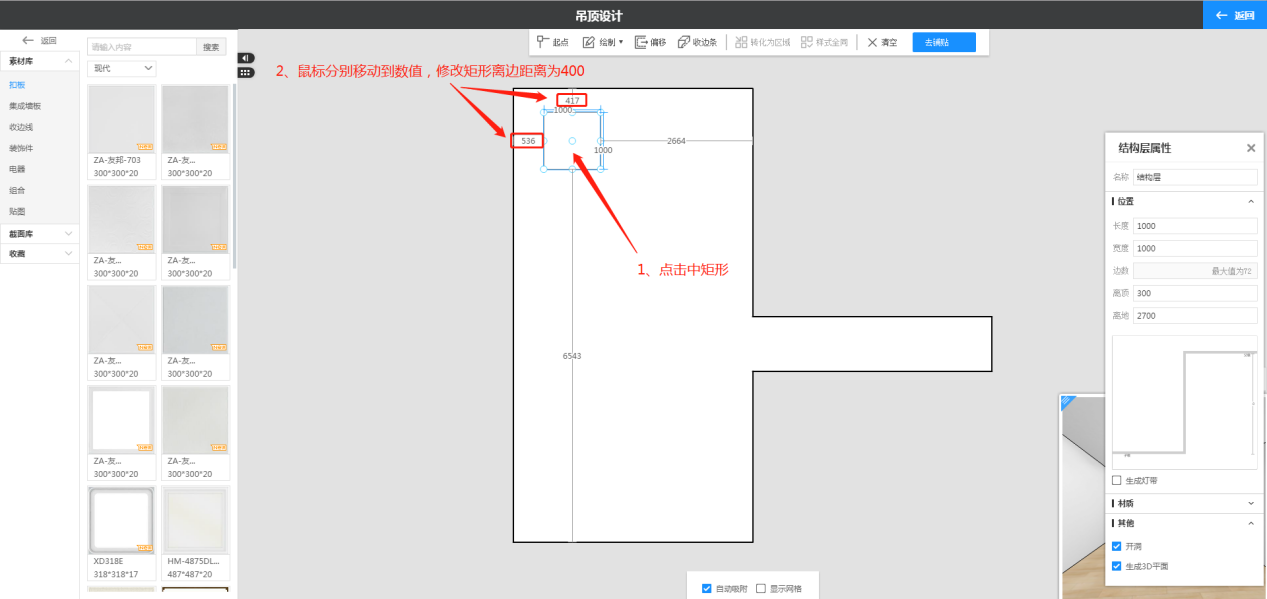
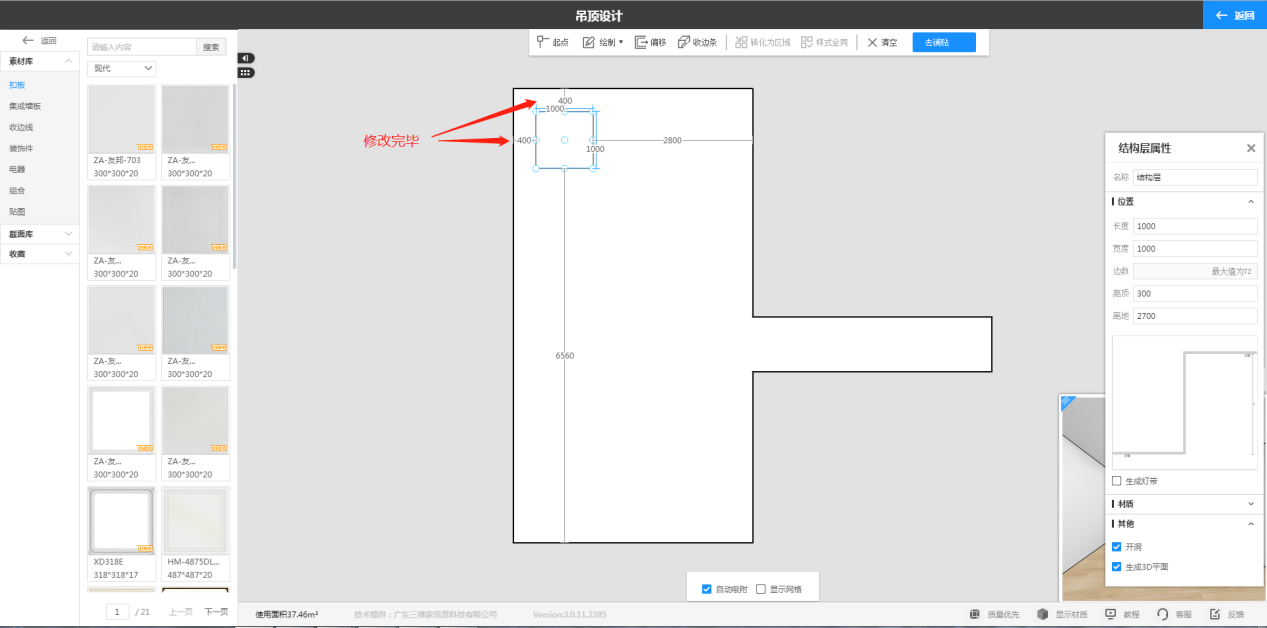
6、在右边结构属性窗口修改矩形区域的离顶距离为100。
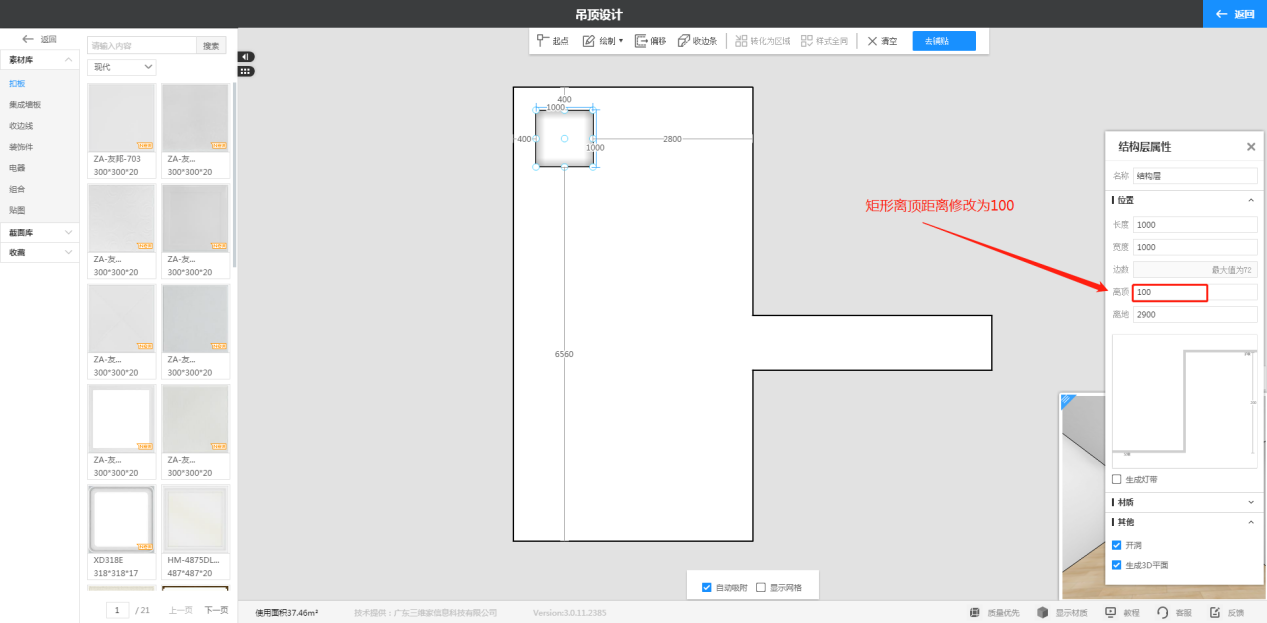
7、鼠标点击编辑,进入剖面属性窗口。
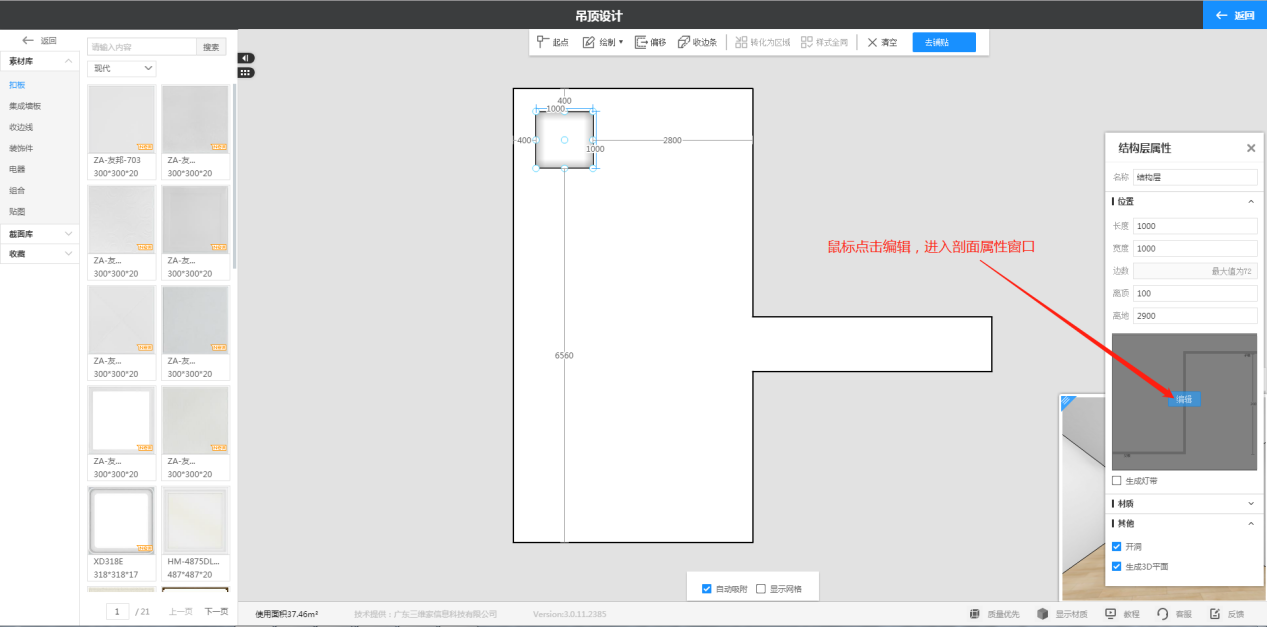
8、进入到收边条的角线目录,鼠标左键找到需要的角线样式拖拉到剖面属性窗口。
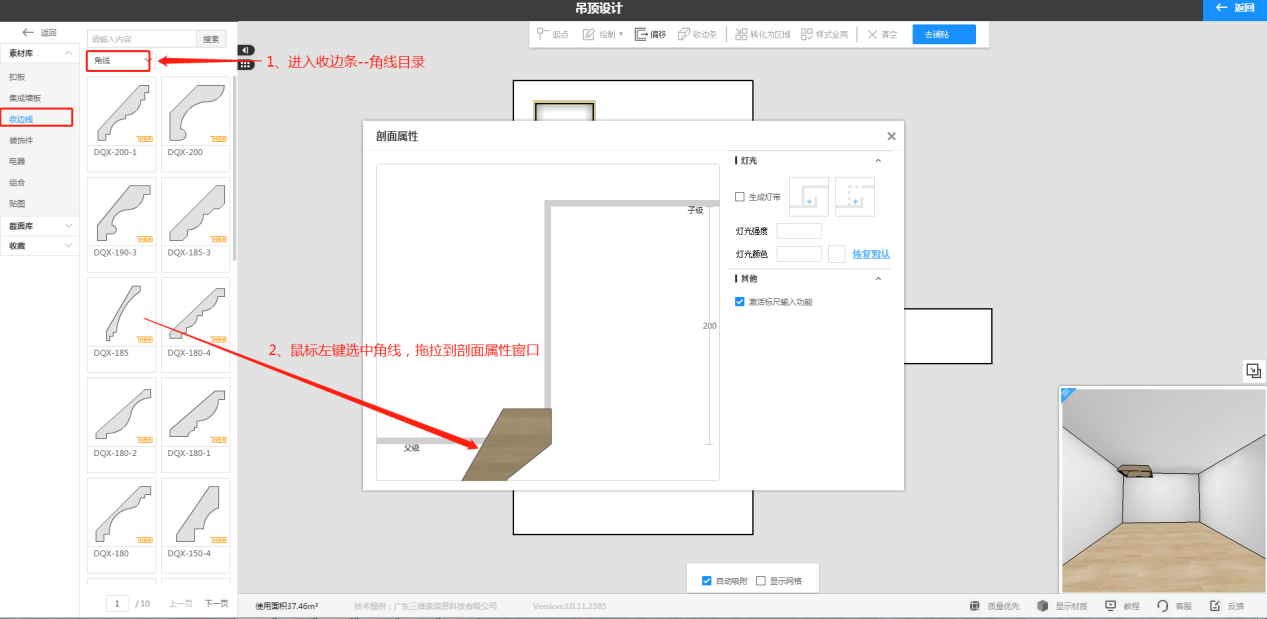
9、点击收边条属性解除锁定,使角线宽度和厚度可以分开改尺寸。
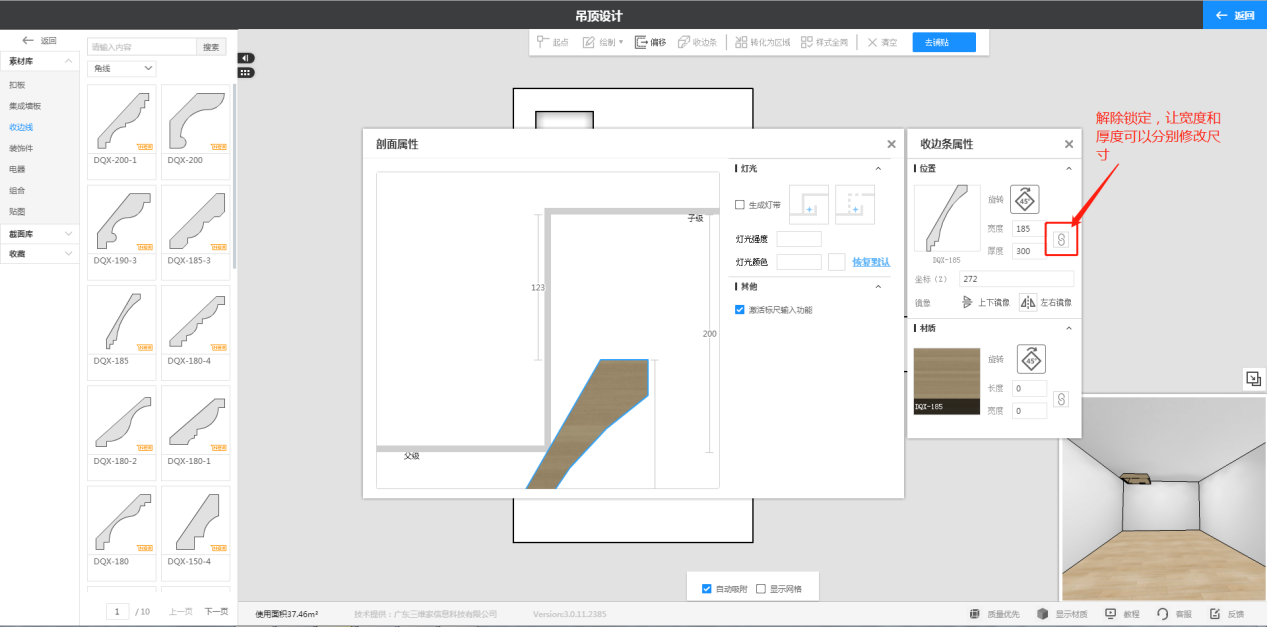
10、点击收边条在右侧收边条属性,修改修改角线尺寸为宽度50,厚度200。
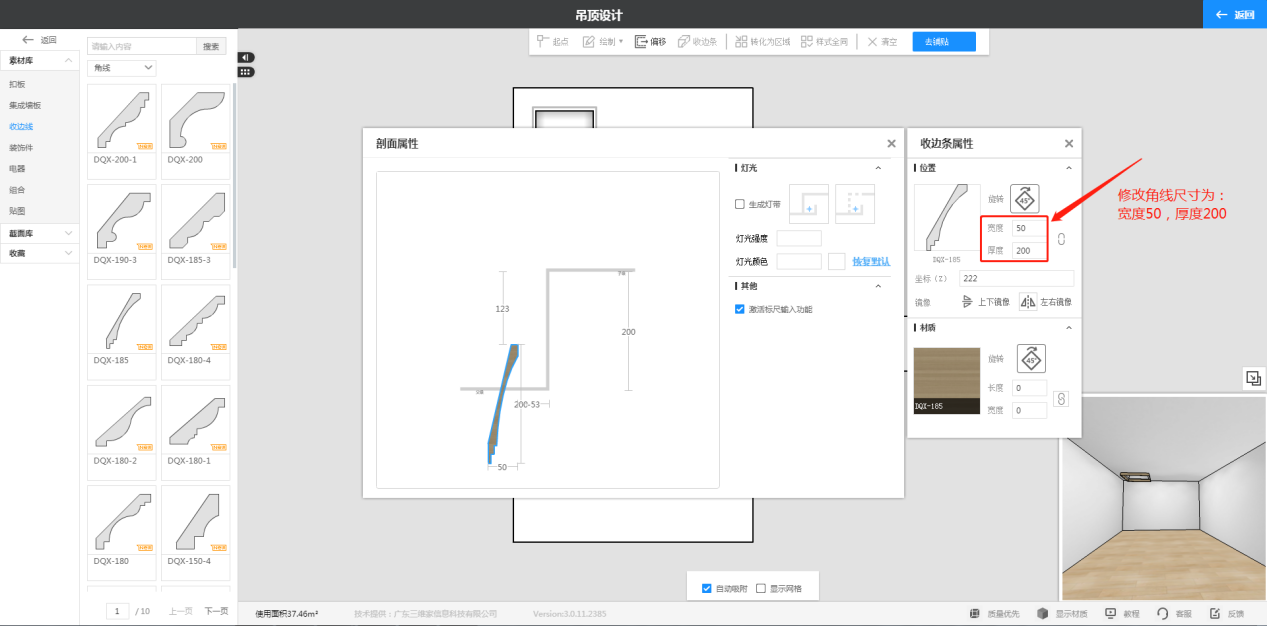
11、鼠标左键点击角线拖拉调整位置
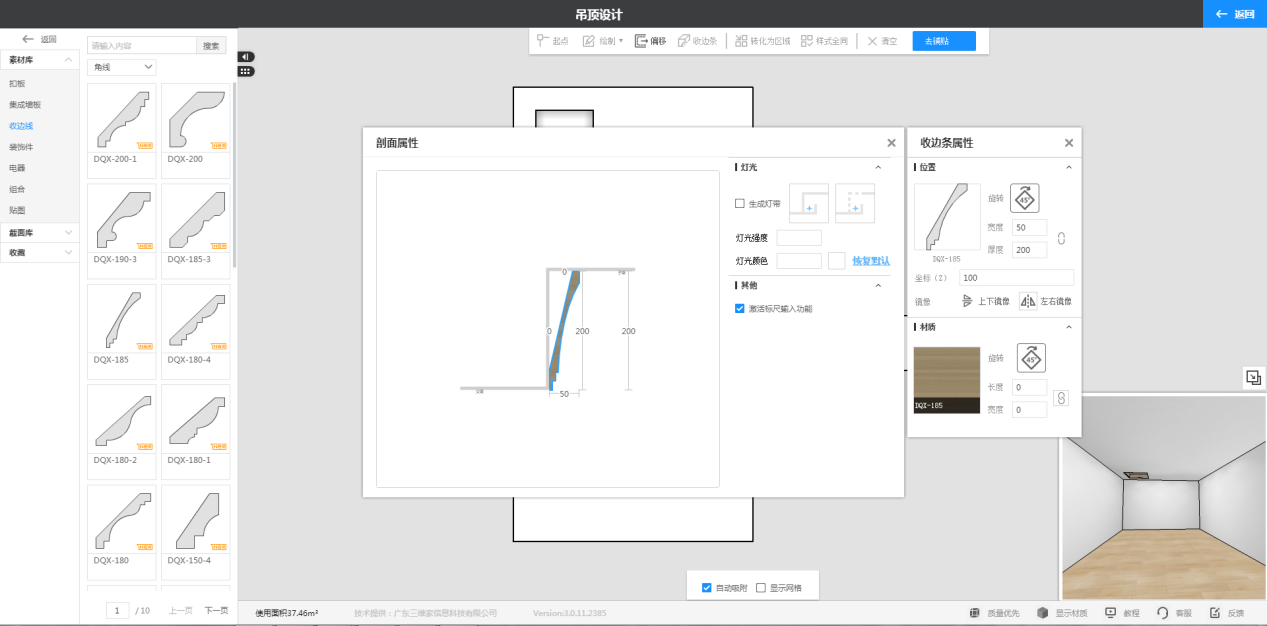
12、可以切换到漫游页面查看,第一个格子已经完成。
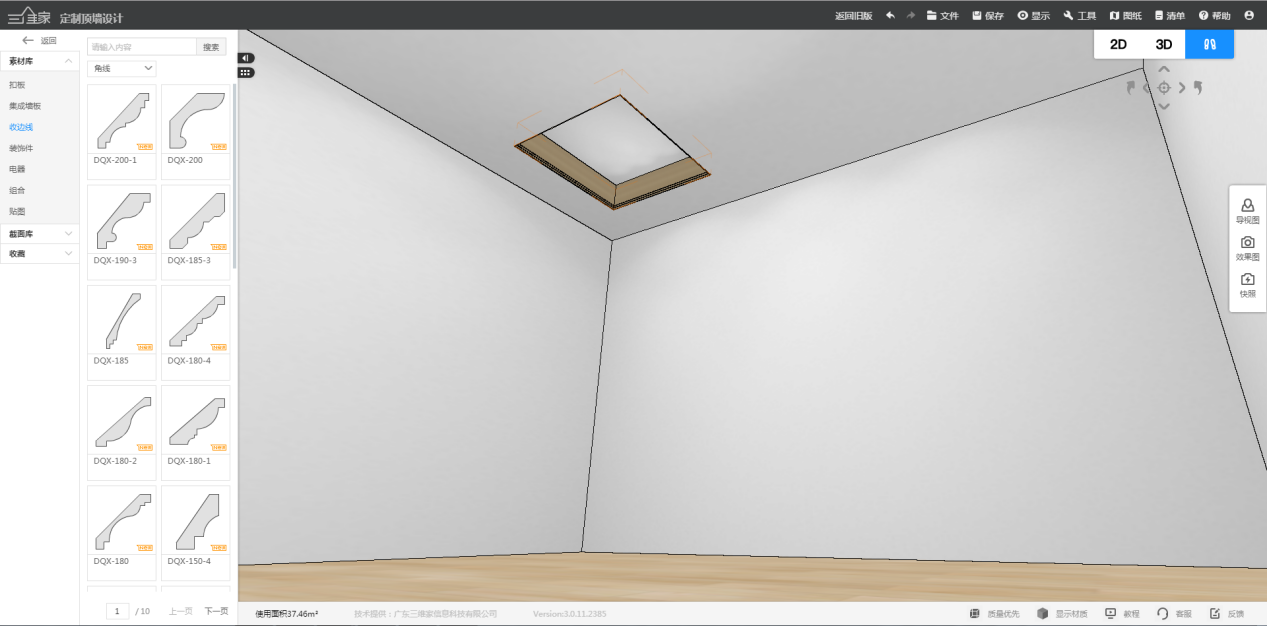
13、若是需要修改角线材质,可以进入贴图--木纹目录,鼠标左键选择材质拖拉到收边条上。
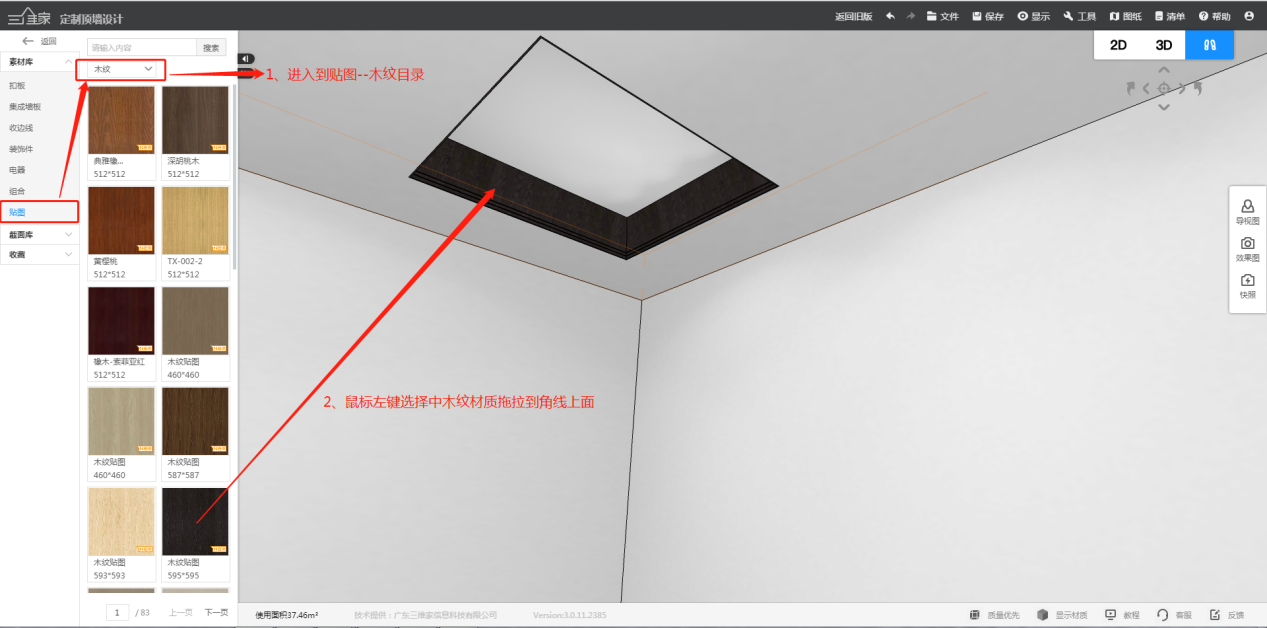
14、鼠标右击吊顶结构层,左键点击造型,进入吊顶设计页面。
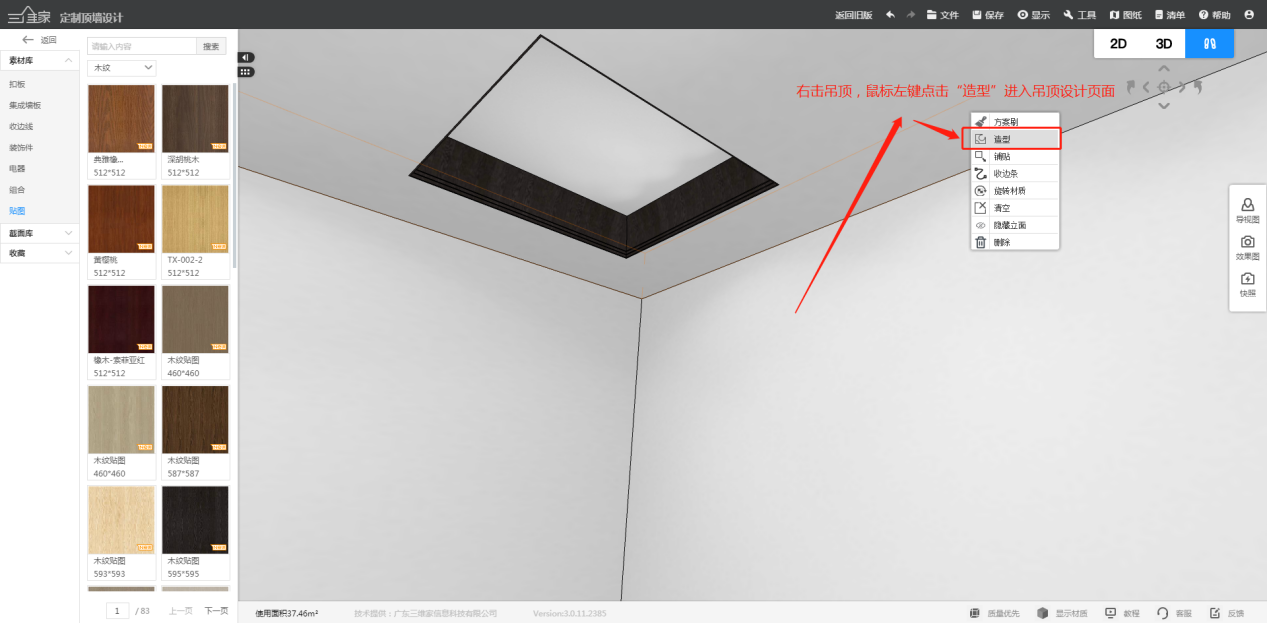
15、鼠标左键点击矩形区域,然后右击,选择铺贴--连续直铺。
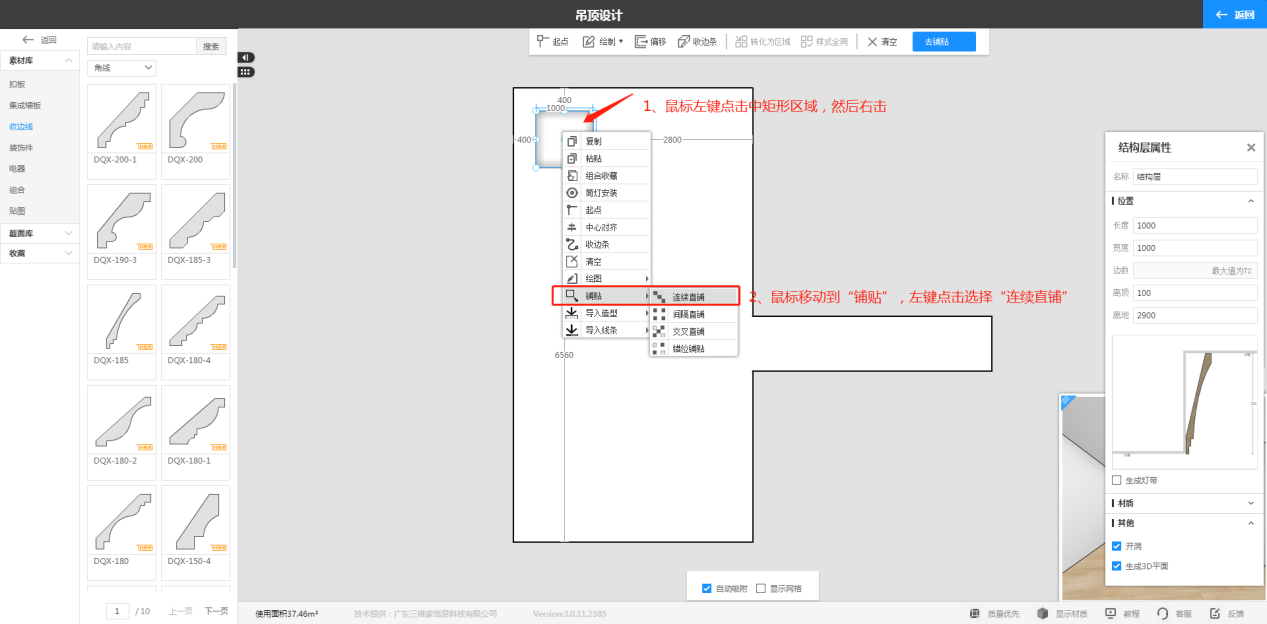
16、鼠标往右下角拖拉决定连续直铺的范围,然后直接在键盘上面输入连续直铺之间的间隔:200,按enter回车确定。
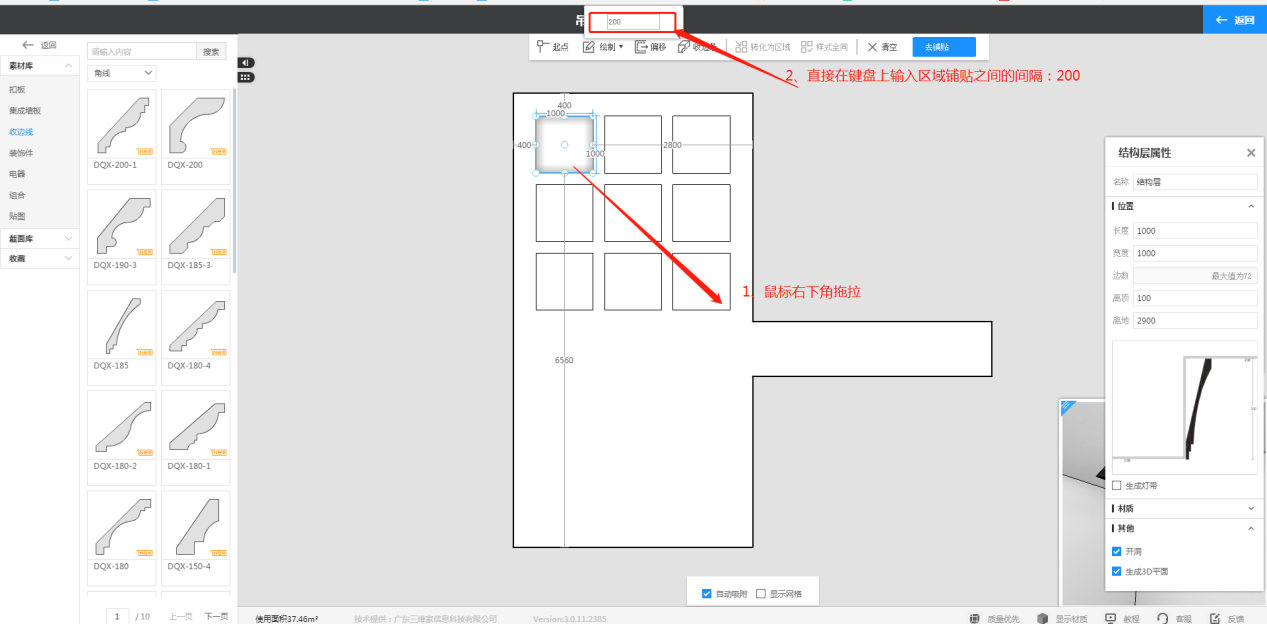
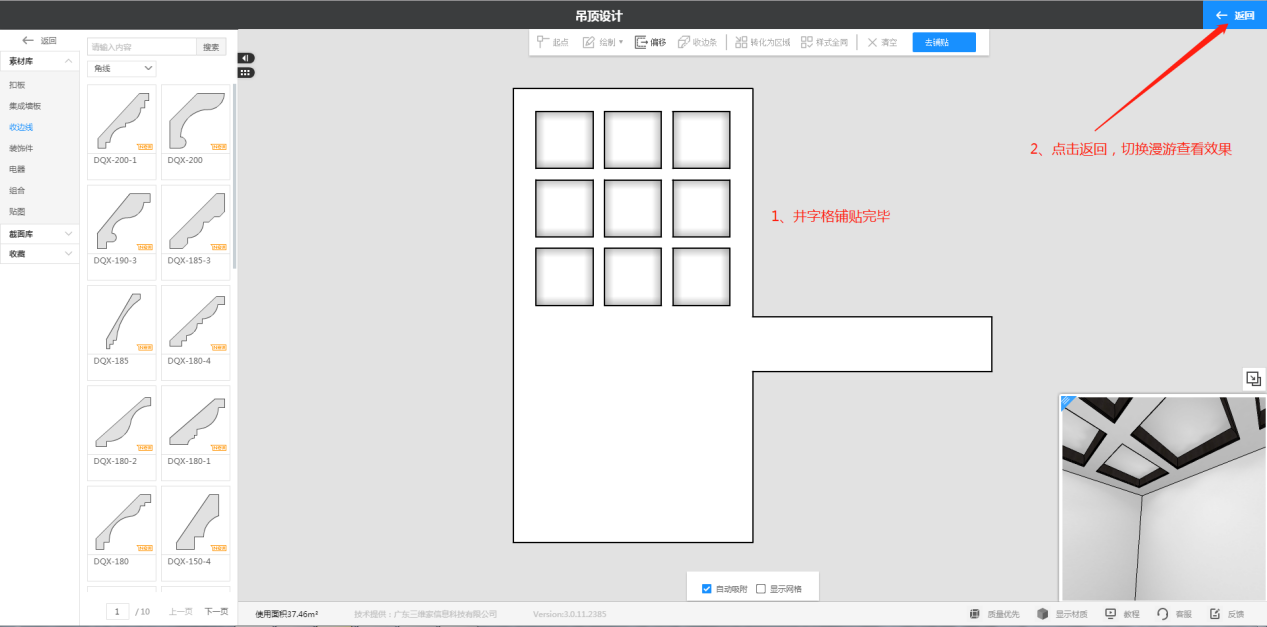
17、井字格吊顶制作完成。
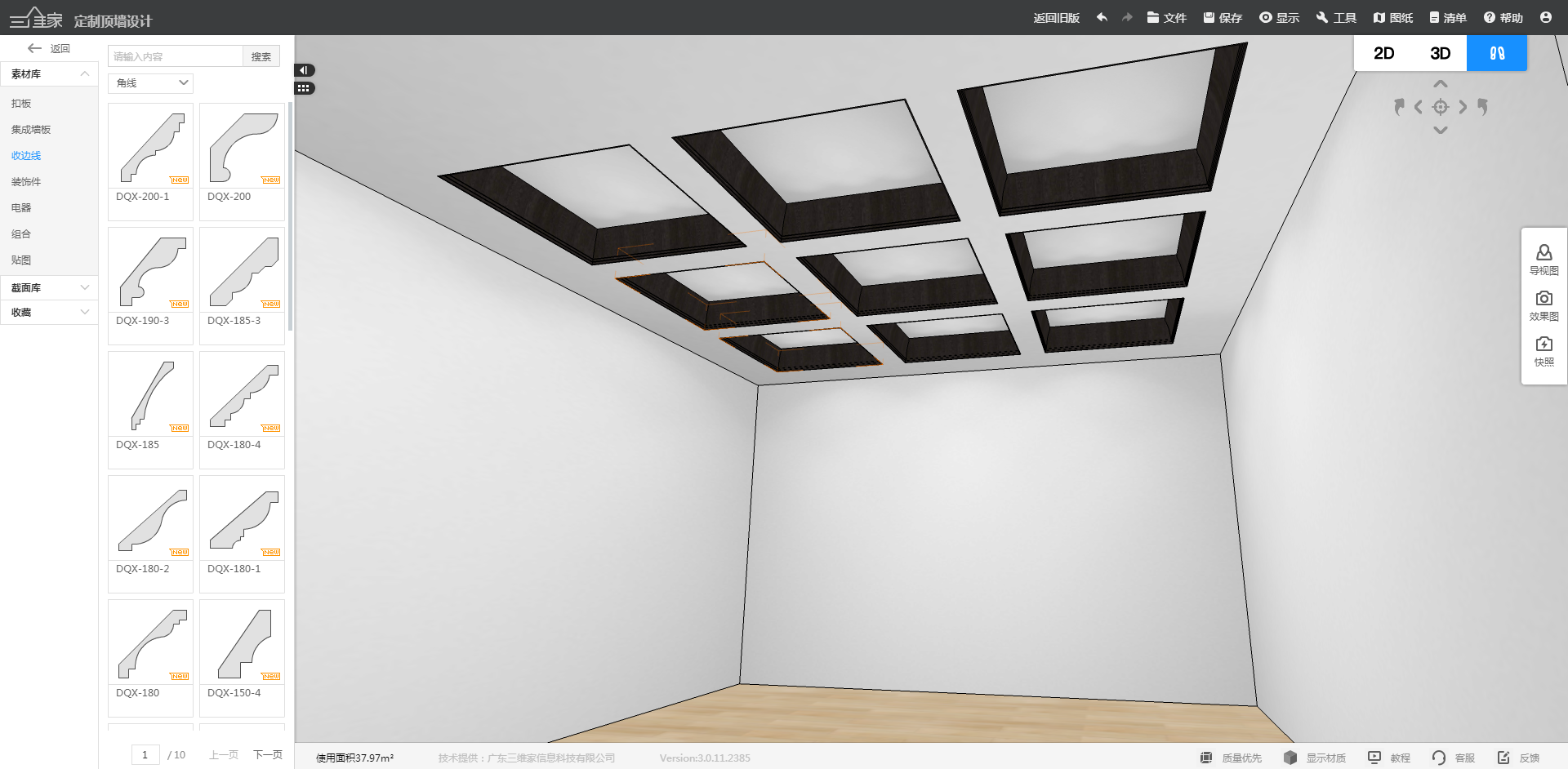
如果对以上内容有疑问,或者有软件其他操作问题,推荐您到3D设计页面,点击右下角【联系客服】进行提问,我们会在工作时间为您提供一对一的服务!